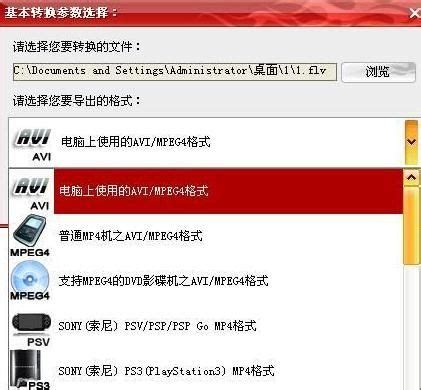QLV转MP4:腾讯视频格式转换教程
在这个数字化时代,视频已成为我们日常生活中不可或缺的一部分。然而,有时候我们可能会遇到一些特定格式的视频文件,如腾讯视频的QLV格式,这种格式并不被所有设备和播放器所支持。因此,将QLV格式转换成更为通用的MP4格式变得尤为重要。本文旨在详细介绍如何将腾讯视频QLV格式转换成MP4视频,通过几种实用的方法帮助您解决这一难题。

首先,让我们来了解一下QLV格式。QLV是腾讯视频独有的视频格式,旨在保护其版权内容。然而,这种格式限制了用户在非腾讯视频平台或设备上的观看自由。因此,将QLV转换成MP4格式,可以让您在更多的设备和播放器上享受视频内容。
方法一:更改文件后缀为MP4(效果一般)
这种方法相对简单直接,只需将QLV文件的后缀名更改为MP4即可。但请注意,这种方法并不总是有效,因为更改后缀名并不会改变文件的实际编码格式。所以,更改后可能会出现视频播放失败的情况。尽管如此,我们还是可以尝试一下。
1. 找到需要转换的QLV文件:在您的电脑中找到已经下载好的QLV视频文件。
2. 重命名文件:右键单击该文件,选择“重命名”选项。
3. 更改后缀名:将文件的后缀名从QLV更改为MP4,例如将“视频1.qlv”更改为“视频1.mp4”。
4. 尝试播放:双击新生成的MP4文件,尝试在您的播放器中播放。
如果视频播放成功,那么恭喜您,这种方法对您有效。但如果播放失败,请不要灰心,继续尝试下面的方法。
方法二:使用在线转换工具(效果尚可)
在线转换工具是一种方便快捷的视频格式转换方式。Convertio是一款支持多种视频格式转换的在线工具,包括QLV格式转换成MP4格式。但请注意,在线工具对文件传输的大小有限制,过大的视频文件可能无法上传转换。
1. 访问Convertio网站:打开您的浏览器,进入Convertio的官方网站。
2. 添加文件:点击网站上的“添加文件”按钮,选择您需要转换的QLV文件。
3. 选择输出格式:在文件列表下方,选择您需要的输出格式,即MP4。
4. 开始转换:点击“转换”按钮,等待转换完成。
5. 下载转换后的文件:转换完成后,点击“下载”按钮,将转换后的MP4文件保存到您的电脑中。
使用在线工具的优点是操作简单,无需安装任何软件。但缺点是文件大小有限制,且可能需要等待较长的上传和转换时间。
方法三:使用专业的视频转换器(效果最佳)
对于大型QLV文件或需要批量转换的用户来说,使用专业的视频转换器是最佳选择。数据蛙视频转换器是一款功能强大的视频格式转换工具,支持多达1000多种格式的转换,且能够批量处理文件。以下是详细的操作步骤:
1. 下载并安装软件:从官方网站下载数据蛙视频转换器软件,并按照提示进行安装。
2. 打开软件:双击软件图标,进入软件主界面。
3. 添加文件:在主界面上选择“转换”功能,然后点击“添加文件”按钮,选择您需要转换的QLV文件。
4. 设置输出格式:在文件列表下方,点击“输出格式”选项框,选择MP4格式。您还可以根据需要设置视频质量等参数。
5. 开始转换:点击“全部转换”按钮,等待转换完成。
6. 查看转换后的文件:转换完成后,点击“已转换”选项,即可查看并管理转换后的MP4文件。
使用专业的视频转换器的优点是转换速度快,支持大型文件和批量处理,且转换质量高。但缺点是可能需要安装额外的软件。
方法四:使用命令提示符进行转换(高级方法)
对于喜欢挑战和喜欢研究技术的用户来说,使用命令提示符进行转换是一种有趣的选择。这种方法需要一定的计算机基础知识,但一旦掌握,将能够高效地处理QLV文件的转换。
1. 找到视频文件:在腾讯视频应用中找到需要转换的视频文件并进行播放。
2. 复制文件路径:播放结束后,点击文件上的“设置”按钮,然后选择“下载设置”,找到文件夹的保存路径并将其复制。
3. 打开文件夹:打开“计算机”,将复制的路径粘贴到地址栏,然后双击打开文件夹。
4. 复制文件:将文件夹中的QLV文件复制到磁盘的根目录下。
5. 打开命令提示符:按下Win+R组合键调用运行面板,输入“cmd”并按Enter键。
6. 进入磁盘目录:在命令提示符窗口中,输入磁盘名称加上冒号(例如D:),然后按Enter
- 上一篇: 轻松搞定!400电话办理全攻略
- 下一篇: 魅族MX3 vs 小米3:哪款更优?
-
 轻松学会!鲁豫有约下载及QLV转MP4教程资讯攻略11-08
轻松学会!鲁豫有约下载及QLV转MP4教程资讯攻略11-08 -
 将腾讯视频转换为MP4格式资讯攻略01-25
将腾讯视频转换为MP4格式资讯攻略01-25 -
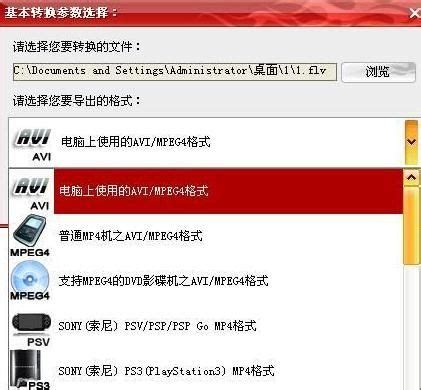 轻松学会:RM、RMVB、FLV、MP4转AVI、WMV格式图文教程资讯攻略12-10
轻松学会:RM、RMVB、FLV、MP4转AVI、WMV格式图文教程资讯攻略12-10 -
 MP4转3GP:高效转换MP4为3GP格式的方法资讯攻略02-13
MP4转3GP:高效转换MP4为3GP格式的方法资讯攻略02-13 -
 轻松掌握:MP4转3GP格式的高效方法资讯攻略12-09
轻松掌握:MP4转3GP格式的高效方法资讯攻略12-09 -
 轻松一键!RMVB转MP4高效转换方法大揭秘!资讯攻略12-03
轻松一键!RMVB转MP4高效转换方法大揭秘!资讯攻略12-03